7 мая 2020 Trimble Geospatial объявил о выпуске новой версии полевого ПО Trimble Access. Вы можете обновить контроллеры Trimble T7/TSC7/T10 с помощью утилиты TIM до версии 2020.00 бесплатно, если срок гарантийной поддержки ПО Trimble Access истекает после 1 мая 2020.
Новые функции
Trimble Access теперь работает на устройствах с Android
Trimble Access версии 2020.00 поддерживает полевой контроллер Trimble TDC600. Это защищенный смартфон под управлением операционной системы Android™ 8.0. Полевой контроллер TDC600 оснащен 6-ти дюймовым дисплеем с высоким разрешением, имеет оперативную память 4 ГБ и внутреннюю память объемом 64 ГБ.
Приложение Trimble Access Трассы поддерживается при Trimble Access запуске на полевом контроллере Trimble TDC600. Мы работаем над поддержкой большего числа приложений.
Установка Trimble Access на TDC600 с помощью Trimble Installation Manager для Android. Дополнительную информацию смотрите в разделе "Информация об установке".
При запуске на TDC600, Trimble Access поддерживает работу в портретном или альбомном режиме. В интерфейсе пользователя имеются небольшие различия при отображении в портретном режиме. Среди них:
- Для просмотра формы или карты, нажмите
 и проведите пальцем вниз, чтобы расширить область формы, или нажмите
и проведите пальцем вниз, чтобы расширить область формы, или нажмите  и проведите пальцем вверх, чтобы расширить область карты.
и проведите пальцем вверх, чтобы расширить область карты. - Чтобы отобразить больше функциональных клавиш, нажмите
 или проведите пальцем справа налево вдоль ряда программных клавиш.
или проведите пальцем справа налево вдоль ряда программных клавиш. - При работе в портретном режиме в Trimble Access отсутствует программная кнопка Esc. Чтобы выйти из экрана без сохранения изменений, нажмите кнопку Назад на устройстве.
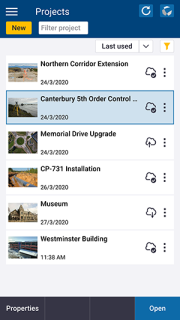
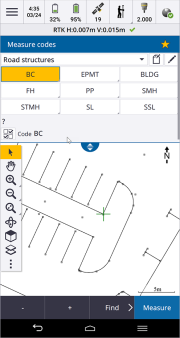
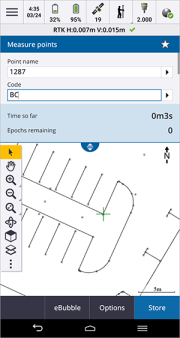
Контроллер TDC600 может подключаться ко всем поддерживаемым GNSS приемникам и к большинству традиционных инструментов с помощью Bluetooth. Для выполнения роботизированной съемки вам необходимо подключить TDC600 к радиомодему TDL2.4.
Программное обеспечение Trimble Access имеет те же функции, что и при работе на устройстве с ОС Windows, за исключением:
- Контроллер невозможно подключить к электронным тахеометрам Сканирующий тахеометр Trimble SX10 и Spectra Geospatial.
- Данные сканирования SX10 (файлы .rcwx) и Файлы IFC не поддерживаются.
- Функция Ограничение размера карты не поддерживается.
- Функции Эмулятор GNSS и Имитировать устройство не поддерживается. По этой причине на экране О программе отсутствует программная кнопка Поддержка.
- Операционная система Android не поддерживает подключение к сети Интернет с помощью внешнего модема или сотового телефона, для которого требуется Bluetooth DUN (коммутируемый доступ к сети). Вместо этого создайте сетевое подключение, используя Wi-Fi или встроенный сотовый модем.
Панель инструментов привязки
Панель инструментов привязки позволяет легко выбирать координаты на объектах карты путем их привязки к определенной точке, даже если эта точка не существует. Например, вы можете использовать панель инструментов привязки для точного выбора конечной точки линии, полилинии или центра дуги из линий разметки в файле карты, например, в файле IFC или DXF.
Чтобы отобразить панель инструментов, нажмите

в панели инструментов карты, а затем выберите Панель инструментов привязки. Имеются следующие инструменты Привязки: Привязка к средней точке, Привязка к концу, Привязка к пересечению, Привязка к ТП дуги, Привязка к центру и Привязка к ближайшей.
Выберите необходимый инструмент на панели инструментов привязки, а затем выберите линию, полилинию или дугу на карте, чтобы "привязать" ее к соответствующему месту на выбранном элементе. Если точка в выбранном местоположении еще не существует, Trimble Access выполнит вычисление ее координат. Вы можете использовать вычисленные точки, как и любые другие точки, например, для разбивки или выполнения других функций Расчетов. Чтобы повторно использовать вычисленную точку в будущем, нажмите и удерживайте на карте, затем выберите Создать точку для создания новой точки из вычисленной и сохраните ее в задании.
Панель инструментов привязки доступна только если вы используете Съемка.
Подробная информация приведена в разделе Панель инструментов привязки справки Trimble Access
Ограничение размера
Функция Ограничение размера позволяет не отображать часть данных на карте, чтобы более четко рассмотреть интересующую вас область. Функция Ограничение размера особенно удобна при просмотре IFC файлов или облаков точек, в которых можно не отображать части модели или облака точек за пределами заданных лимитов, упрощая обзор внутри модели или облака точек.
Чтобы отобразить панель инструментов Ограничение размера, нажмите

в панели инструментов карты, а затем выберите Ограничение размера. Панель инструментов Ограничение размера отображается справа от карты. Вы можете установить предельные размеры для функции Ограничение размера, используя вертикальный, боковой или передний/задний ползунки, или введя предельные значения.
Чтобы совместить ориентацию ограничивающей рамки с данными сканирования или модели IFC, установите Опорный азимут для задания на экране Расчеты.
На следующих рисунках показаны одни и те же данные из IFC файла с Ограничением размера (слева) и без Ограничения размера (справа):
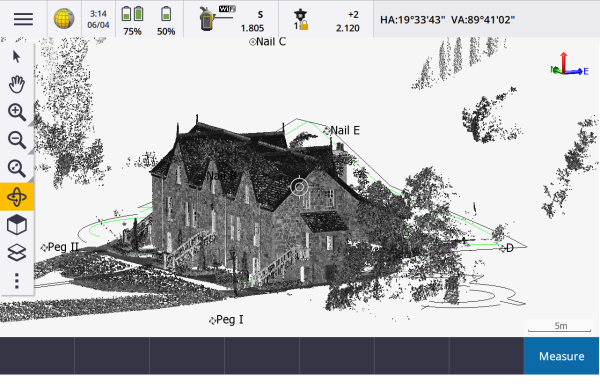 | 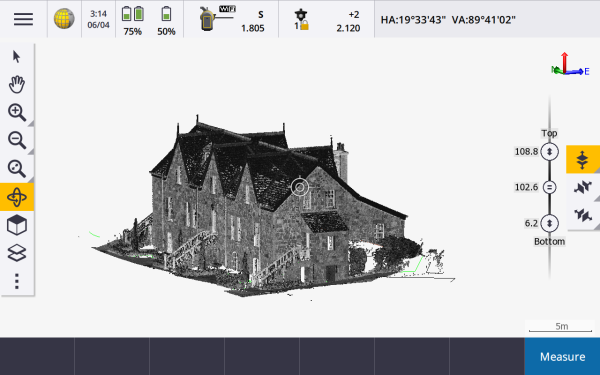 |
Подробная информация приведена в разделе Ограничение размера справки Trimble Access
Поддержка полилиний
Теперь в базе данных задания Trimble Access можно сохранять полилинии. Для этого мы заменили функцию Ввод разб. элемента на Ввод полилинии, и добавили новые функции Разбивки полилинии.
Для ввода полилинии выберите точки на карте, а затем в контекстном меню выберите Ввод полилинии, или нажмите

и выберите Ввод / Полилинии.
Вы можете выполнить разбивку полилинии с помощью меню Разбивка или с карты. Trimble Access предоставляет те же методы разбивки для полилиний, что и для линий: К полилинии, Пикет на полилинии, Пикеты со сдвигом от полилинии, Уклон от полилинии, Сдвиг пикета/откоса от полилинии, и новый метод Расстояние вдоль полилинии. Новый метод Расстояние вдоль полилинии позволяет выполнять разбивку наклонного расстояния вдоль линии, а не горизонтального проложения. Разбивку расстояний вдоль полилинии удобно использовать при разбивке конструкций, например, конвейерных лент, также эта функция дает возможность разбивать координаты вдоль вертикальной полилинии. При выборе полилинии для разбивки с карты нажмите рядом с концом полилинии, который будет назначен началом полилинии. Если необходимо, в контекстном меню выберите пункт Сменить направление полилинии для смены направления полилинии.
Подробная информация приведена в разделах Для ввода полилинии и Для разбивки полилинии справки Trimble Access
Вы по-прежнему можете выполнять вынос разбивочных элементов, созданных с помощью программного обеспечения Trimble Access Трассы или Trimble Business Center, или программных пакетов сторонних разработчиков. Для выноса разбивочного элемента выберите его на карте и нажмите Разбивка или нажмите

и выберите Разбивка / Разб. элементы а затем выберите файл разбивочного элемента. Подробная информация приведена в разделе Для выноса разбивочного элемента справки Trimble Access
Разбивка расстояния вдоль линии и разбивка вертикальных линий
Теперь вы можете выполнять разбивку наклонного расстояния вдоль линии с помощью метода Расстояние вдоль линии. В традиционных методах разбивки линии обычно используется пикетаж, который всегда измеряется как горизонтальное проложение. Метод разбивки расстояния вдоль линии также позволяет выполнять разбивку координат на вертикальной линии.
Подробная информация приведена в разделе Для разбивки линии справки Trimble Access
Измерение точек с использованием независимого подмножества спутников
Теперь при RTK съемке можно измерять точки, используя независимые подмножества спутников из отслеживаемых в настоящее время спутниковых созвездий GNSS. Это позволяет последовательно выполнить независимые измерения на одной и той же точке, без ее повторной съемки через значительный период времени, требуемый для изменения конфигурации спутникового созвездия. Функция Подмножество ИСЗ позволяет разделить все отслеживаемые спутники на две группы с равномерным расположением на небосводе и может использоваться для выполнения независимых наблюдений без производства повторных наблюдений в другое время. Функция Подмножество ИСЗ доступна на экранах Спутники или Инициализация RTK.
Подробная информация приведена в разделе Спутники справки Trimble Access
Точность отображения
Trimble Access теперь позволяет выбрать уровень достоверности отображаемой оценки точности GNSS. В предыдущих версиях можно было выбрать только СКО для точности в плане и 1 сигма для точности по высоте. Теперь вы можете выбрать: 1 сигма в плане и по высоте, СКО (СКО в плане и 1 сигма по высоте), 95% в плане и по высоте, и 99% в плане и по высоте. Для настройки этого параметра нажмите Единицы на экране Свойства задания и выберите в поле Точность отображения требуемый вариант.
Усовершенствования
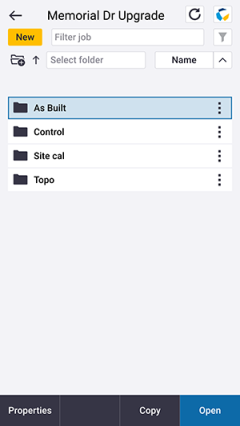
Теперь поддерживается работа с папками заданий
Теперь вы можете создавать и хранить задания в папках внутри папки проекта. Эта функция поддерживалась в Trimble Access версии 2017.xx и более ранних, однако была исключена в Trimble Access 2018.00.
Чтобы создать папку на контроллере, нажмите

на экране Задания или Новое задание. Путь к папке отображается в верхней части экрана Новое задание. Папки, созданные в Trimble Sync Manager загружаются вместе с проектом. Чтобы Trimble Access мог использовать задание, общая длина имени папки проекта и имен папок не должна превышать 100 символов. Имя задания не включено в это ограничение (100 символов).
Чтобы переместить задание в другую папку, используйте функцию Копировать задание в Trimble Access, чтобы скопировать задание и все связанные с ним файлы в новую папку, а затем удалить исходное задание.
Чтобы избежать возможных проблем с синхронизацией данных, не перемещайте загруженные из Trimble Connect задания в другую папку.
Подробная информация приведена в разделе Управление заданиями Справки Trimble Access.
Усовершенствование функции Изменить быстрые коды
В Trimble Access 2020.00, кнопки Быстрых кодов теперь настраиваются на новом экране Изменить быстрые коды. Полный экран Изменить быстрые коды разделяет задачи по настройке доступных кнопок кода и задачи проведения измерений. Задачи настройки включают в себя добавление или изменение кодов в группе, изменение порядка кодов, управление группами кодов, выбор количества кнопок кодов в группе и настройку шаблонов для последовательного кодирования. Чтобы открыть экран Изменить быстрые коды нажмите

и выберите Измерение / Быстрые коды, затем в форме Быстрые коды нажмите

.
Теперь при настройке шаблона для процедуры кодирования, если в шаблоне не используются все доступные кнопки, вы можете назначить дополнительные коды неиспользуемым кнопкам. Например, при раскладке 3x3 вы можете использовать 7 кнопок в шаблоне и назначить дополнительные 2 кнопки в группе для кодов объектов, которые вы обычно снимаете, но которые не являются частью шаблона. При съемке поперечного сечения трассы вы можете использовать дополнительные кнопки для съемки ближайших люков или решеток ливневой канализации, не прекращая съемку поперечника.
Подробная информация приведена в разделе Для назначения кодов кнопкам справки Trimble Access
Настройка имени по умолчанию для следующей точки
Trimble Access теперь поддерживает использование разных имен точек для разных типов точек. В более ранних версиях программного обеспечения имя следующей точки по умолчанию всегда образовывалось от имени последней использованной точки в предыдущем открытом задании.
При создании нового задания вы можете указать, будут ли имена точек в новом задании продолжаться от значений в последнем использованном задании или начинаться заново от значений, установленных в шаблоне задания. Вы можете изменять поля, относящиеся к имени следующей точки, при создании нового задания или в любой момент времени в уже имеющемся задании.
Чтобы указать следующее имя точки для точек разных типов, введите необходимое имя точки в соответствующем поле(ях). Чтобы использовать одну и ту же цепочку имен точек для разных типов точек, например для Точек съемки и Быстрых точек, установите одинаковые имена в поле Названия следующих точек для Точек съемки и Быстрых точек.
Допускается ввод следующего имени для следующих типов точек: измеренные точки, точки разбивки, введенные точки, проектные точки, лазерные точки, сканированные точки, линии, дуги и полилинии.
При создании нового задания:
- Если в качестве шаблона вы выбрали Последнее использ. задание, значения по умолчанию для полей имени следующих точек будут продолжены от значений в последнем использованном задании.
- Если выбран шаблон, выберите один из вариантов, определяющих имя следующей точки по умолчанию:
- Продолжить из последнего задания: В поле имени следующей точки вносится следующее допустимое имя точки из последнего используемого задания.
- Шаблоны: В поле имени следующей точки вносится имя точки из шаблона.
Подробная информация приведена в разделе Дополнительные настройки справки Trimble Access
Сохранение атрибутов элементов из IFC, DXF, шейп и LandXML файлов в атрибутах точки разбивки
Если вы выполняете разбивку элемента из файла IFC, DXF, Shape или LandXML, теперь вы можете сохранить атрибуты проектного файла для выбранного элемента как атрибуты точки разбивки. Для этого нажмите Опции на экране Разбивка и установите для Код при разбивке значение Атрибуты проектного файла.
Усовершенствования при работе с картами
- Усовершенствования работы с фоновыми изображениями:
- Теперь поддерживаются геопривязанные изображения с разворотом.
- Теперь поддерживаются фоновые изображения в оттенках серого.
Подробная информация о поддерживаемых типах файлов изображений и связанных с ними файлах привязки приведена в разделе Файлы фоновых карт справки Trimble Access
- Имена разорванных полилиний, созданных в TBC: Для полилиний, созданных в Trimble Business Center, теперь каждому сегменту в разорванной полилинии дается уникальное имя, сформированное на основе имени полилинии и номера сегмента.
- Отображение подписей для файлов DXF, Shape и LandXML: Теперь вы можете отобразить или скрыть имена, коды и высоты элементов в DXF, Shape и LandXML файлах, независимо от настроек отображения подписей для других типов фоновых файлов. Для изменения этих параметров нажмите
 в панели инструментов карты, выберите Настройки и включите соответствующий флажок Вывод в группе Управление данными на карте. Программное обеспечение отображает дополнительные надписи только в том случае, если файл доступен для выбора на экране Активная карта. Если файл доступен только для отображения, дополнительные надписи не отображаются.
в панели инструментов карты, выберите Настройки и включите соответствующий флажок Вывод в группе Управление данными на карте. Программное обеспечение отображает дополнительные надписи только в том случае, если файл доступен для выбора на экране Активная карта. Если файл доступен только для отображения, дополнительные надписи не отображаются. - Отображение значений пикетов: Теперь вы можете отобразить или скрыть значения пикетов в трассах LandXML. Ранее это было возможно только для разбивочных элементов и трасс RXL. Для изменения этого параметра нажмите
 в панели инструментов карты, выберите Настройки и включите флажок Отображать значения пикетов в группе Управление данными на карте. Ранее настройка этого параметра выполнялась в группе Вывод.
в панели инструментов карты, выберите Настройки и включите флажок Отображать значения пикетов в группе Управление данными на карте. Ранее настройка этого параметра выполнялась в группе Вывод. - Штриховка в файлах DXF: Trimble Access теперь поддерживает штриховку в DXF файлах. Для отображения штриховки полигонов, нажмите
в панели инструментов карты, выберите Настройки и включите флажок Штриховать полигоны. Кроме того, Trimble Access теперь поддерживает работу с RGB цветами, заданными в DXF файле.
- Лишнее обновление карты: Карта больше не обновляется в случае, когда вы открываете экран Активная карта и затем выходите без внесения каких-либо изменений.
- Эффекты освещения: Теперь вы можете управлять эффектами освещения поверхностей, отображаемых на карте. Эффекты освещения придают поверхностям большую графическую глубину, однако могут добавить эффекты затенения или отблеска на небольших участках некоторых поверхностей. Для отключения эффектов освещения, нажмите
 в панели инструментов карты, выберите Настройки и выключите флажок Эффекты освещения.
в панели инструментов карты, выберите Настройки и выключите флажок Эффекты освещения. - Выбранный объект выделяется при просмотре: При просмотре линий, дуг, полилиний или кодированных линейных объектов, выбранный объект теперь выделяется на карте. Ранее выделялись только точки или линии.
- Вычисленные координаты засечки: Вычисленные координаты засечки теперь отображаются с желтой точкой перед сохранением засечки.
- Копирование точек в задание: При использовании точек, выбранных в файлах карты (например, в файле DXF) или в связанных файлах (например, в файле CSV), для ввода точек или для вычисления обратной задачи или расстояния, выбранные точки теперь копируются в задание только при нажатии Запись.
- Предупреждение о поверке координат: Теперь при добавлении точки или файла карты, находящихся на значительном удалении от уже имеющихся в задании данных, программное обеспечение выдает предупреждение, что новые данные находятся на большом расстоянии от существующих данных задания, и предлагает вам убедиться в правильности координат. Нажмите Да для продолжения или Отмена, для отмены операции.
- Ввод отметки высоты точек: При вводе точек с карты, если карта находится в виде План (2D), в поле Высота устанавливается нулевое значение (?), а значение не является обязательным. Если карта находится в одном из трехмерных видов, значение в поле Высота вычисляется относительно поверхности земли, поверхности или файла IFC. Это значение при необходимости можно изменить.
- Ввод нескольких точек: При вводе нескольких точек на карте теперь вы можете коснуться карты, чтобы задать координаты каждой точки. Ранее это было возможно только для первой точки. Для этого, находясь в поле Сев (Х) или Вост (Y) на экране Ввод точки, коснитесь карты.
Для параметра Тип координат должно быть установлено значение На плоскости или На плоск (преобр). Значение На плоск (преобр) доступно только при включенной функции Расшир. функции.
Усовершенствование работы с файлами IFC
В Trimble Access 2020.00 произведены следующие усовершенствования при работе с файлами IFC:
- Теперь вы можете создавать точки из выбранных вершин в файле IFC и сохранять их в задании. Для этого нажмите и удерживайте на карте, затем выберите Создать точку.
- Теперь вы можете выбирать изогнутые грани (многогранники), например, край цилиндра, разбивка которых выполняется как разбивка полилиний.
- Теперь вы можете просматривать атрибутивную информацию для вершин, граней и поверхностей в файлах IFC в Trimble Access. Для этого выберите объекты на карте и затем нажмите Просмотр. Если вы выбрали более одного объекта, выберите его из списка и нажмите Подробно.
- Trimble Access теперь позволяет вычислить осевую линию трубы и воздуховода в модели IFC. Для этого выберите трубопровод, затем в контекстном меню выберите Вычисление осевой линии.
- Данные из моделей IFC теперь можно отображать на экране Видео, если контроллер подсоединен к Сканирующий тахеометр Trimble SX10. Чтобы включить отображение IFC файлов на экране Видео, нажмите
 и затем выберите Настройка. В группе Параметры IFC включите переключатель Наложение на видео.
и затем выберите Настройка. В группе Параметры IFC включите переключатель Наложение на видео. - Выбор элементов больше не отменяется при изменении возможности выбора других слоев в файле. Обратите внимание, что если слой, в котором находятся выбранные элементы, становится недоступен для выбора, то выбор элементов отменяется.
- Усовершенствованы выбор и отображение поверхностей. В частности:
- Выбранная поверхность теперь отображается с помощью настраиваемого синего цвета вместо голубого, это позволяет обеспечить более высокую контрастность, когда исходный цвет материала близок к голубому.
- Выбранная поверхность остается более яркой, даже если она находится в плохо освещенной части модели.
- Выбранная поверхность непрозрачна даже на прозрачных частях модели.
- Теперь вы можете отменить выбор поверхности коснувшись ее.
Подробная информация приведена в разделе Модели BIM и IFC справки Trimble Access
Отчет об Измерении до поверхности
Данные Измерения до поверхности теперь можно экспортировать и отображать в отчете по съемке.
Усовершенствованы элементы управления отображением поверхности
Элементы управления отображением поверхностей для трасс теперь отделены от элементов управления для поверхностей в файле TTM, DXF или LandXML. Параметры отображения для всех поверхностей теперь можно выбрать из выпадающего списка. Выберите новый параметр Контур, чтобы отобразить линию по внешнему краю поверхности без затенения.
Для поверхностей TTM, DXF или LandXML возможны следующие варианты:
- Цветовой градиент
- Отмывка
- Триангуляционная сетка
- Цветовой градиент и триангуляционная сетка
- Контур
Усовершенствования работы панели инструментов САПР
В Trimble Access версии 2020.00 включены следующие усовершенствования панели инструментов САПР, представленные в версии 2019.00:
- Чтобы отобразить панель инструментов САПР, нажмите
 в панели инструментов карты, а затем выберите Панель инструментов САПР. Вы больше не сможете отображать или скрывать панель инструментов САПР на экране Настройки карты или в выпадающем меню карты.
в панели инструментов карты, а затем выберите Панель инструментов САПР. Вы больше не сможете отображать или скрывать панель инструментов САПР на экране Настройки карты или в выпадающем меню карты. - Теперь программное обеспечение фильтрует список доступных кодов объектов при нажатии кнопки Начать последовательность
в режиме черчения, или при нажатии кнопки управляющего кода, если в поле Код на экране Измерение точек или Съемка точек не введен код объекта, отображая только коды линейных объектов, описанные в библиотеке объектов. Ранее отображались все коды объектов в библиотеке объектов.
- При работе в режиме черчения программное обеспечение теперь предупреждает о том, что в библиотеке объектов не определен соответствующий управляющий код когда вы нажимаете кнопку на панели инструментов САПР, а не при попытке нарисовать объект. Это соответствует выдаче предупреждений в режиме измерения.
Установка опорного азимута для задания
Теперь вы можете задать опорный азимут для задания. Опорный азимут можно использовать для совмещения данных задания, например, с габаритами здания. Опорный азимут задается в качестве свойства задания на экране Расчеты.
Вы можете задать или изменить опорный азимут для задания на экране Параметры карты. Виды в 3D картах (Сверху, Спереди, Сзади, Слева, Справа) всегда ориентированы по Опорному азимуту. Опорный азимут также используется функцией Ограничение размера для совмещения ограничивающих поверхностей с данными карты. По умолчанию вид в плане на карте ориентирован на север, но при необходимости вы можете сориентировать его по Опорному азимуту.
При разбивке точки в GNSS съемке вы также можете изменить значение Опорного азимута при выборе значения Относит. азимута в поле Разбивка на экране Опции.
Подробная информация приведена в разделе Расчеты справки Trimble Access
Выбранные элементы теперь отображаются в списке Элементы для разбивки
После выбора нескольких элементов и нажатия кнопки Разбивка, теперь программное обеспечние добавляет выбранные элементы, включая точки, линии, дуги, полилинии и рабивочные элементы в список Элементы для разбивки. В списке Элементы для разбивки выберите каждый элемент по очереди, и вынесите его в натуру до возвращения к списку Элементы для разбивки. Ранее список Элементы для разбивки назывался Разбивка точки и отображался только при выборе нескольких точек. Чтобы удалить список Элементы для разбивки нажмите Удл все или дважды коснитесь карты.
Подробная информация приведена в разделе Разбивка справки Trimble Access
Разбивочные элементы LandXML теперь сохраняются в виде файла RXL
Для использования в программном обеспечении Trimble Съемка, разбивочные элементы LandXML необходимо сохранять как разбивочные элементы Trimble RXL. Программное обеспечение предложит вам сделать это, когда вы выбираете разбивочный элемент LandXML для ввода или разбивки.
Ранее разбивочные элементы LandXML сохранялись в качестве разбивочных элементов RXL только временно, следовательно, их необходимо было создавать каждый раз при выборе разбивочного элемента. В новом технологическом процессе разбивочный элемент преобразуется только один раз.
Расширение функционала меню Избранное и Функции
Избранное и Функции позволяют создавать ярлыки для экранов программного обеспечения, элементов управления картой или включать/выключать функции инструмента или приемника. В Trimble Access 2020.00 произведены следующие усовершенствования при работе с Избранным и Функциями:
- Назначение функциональной клавиши для открытия Меню/Контроллер Trimble TSC7 имеет кнопку Меню для вызова главного меню в Trimble Access. Для контроллеров, в которых нет отдельной кнопки Меню, мы добавили функцию Меню в список Назначить специальные функции. Для назначения функциональной клавише функции Меню нажмите
на экране Избранное, затем нажмите + на требуемой функциональной клавише, которая будет использоваться для вызова Меню.
Если вы используете планшет с программируемыми кнопками вместо отдельных функциональных клавиш, например планшет Trimble T10, вы должны настроить кнопку как функциональную клавишу.
- Теперь вы можете добавить экран Настройки карты в список Избранное нажав на значок
в верхней части экрана Настройки. Ранее вы могли назначить функциональной клавише вызов экрана Настройки карты только с помощью списка Назначить специальные функции.
- Назначение функциональных клавиш для включения/выключения функций Автозахват, FineLock и Long Range Finelock.Теперь вы можете назначить отдельные функциональные клавиши для включения/выключения функций Автозахват, FineLock и Long Range Finelock, а также добавить отдельные ярлыки для каждого метода захвата цели на экране Избранное. Ранее ярлык всегда имел название Автозахват. Для назначения функциональной клавише вызова метода захвата цели, включите требуемый метод и затем нажмите значок
для плитки Автозахват, FineLock или Long Range Finelock на экране Функции инструмента.
Подробная информация приведена в разделе Избранные экраны и функции в справки Trimble Access
Усовершенствование программных кнопок
Количество функциональных клавиш на контроллерах TSC7 и планшетных контроллерах увеличено с 5 до 6. Это означает, что на большинстве экранов при работе в альбомном режиме не требуется использование дополнительного ряда программных кнопок. В большинстве случаев расположение программных кнопок остается таким же, как и в предыдущих версиях программного обеспечения, за исключением экрана Задания, где программная кнопка Свойства перенесена влево. Обратите внимание, что при работе в портретном режиме программные клавиши объединяются, поэтому пустые программные клавиши не отображаются.
При работе в портретном режиме, и иногда в альбомном режиме, появляется значок

в строке функциональных клавиш, показывающий, что доступно больше функциональных клавиш. Чтобы отобразить больше функциональных клавиш, нажмите

или проведите пальцем справа налево (или слева направо) по ряду функциональных клавиш.
Изменение действий при переключении между всеми открытыми экранами
Экран карты больше не отображается при использовании Ctrl + Tab для перехода между открытыми экранами программного обеспечения, или при использовании Ctrl + Shift + Tab для перехода между открытыми экранами в обратном порядке. Обратите внимание, что в списке экранов Возврат к на экране Избранное карта по-прежнему присутствует.
Экран функций инструмента для тахеометров Trimble C3 и C5
Теперь при подключении к электронному тахеометру Trimble C3 или C5 и нажатии на значок инструмента в панели состояния отображается экран Функции инструмента в Trimble Access. Экран Функции инструмента предоставляет быстрый и простой доступ к функциям инструмента, включая включение/выключение лазерного указателя и изменение режимов измерения дальномера.
Автоопределение кодировки символов в файлах CSV
При открытии связанных файлов CSV или импорте любого из предопределенных форматов файлов CSV, Trimble Access автоматически определяет, использует ли файл кодировку UTF-8. Если кодировка UTF-8 не обнаружена, Trimble Access предполагает, что для данных используется кодирование ASCII/Multibyte.
При импорте или экспорте файлов CSV в пользовательском формате, по умолчанию устанавливается кодировка UTF-8. Чтобы изменить кодировку на другой формат, измените соответствующий файл IXL и/или XSL. Для получения более подробной информации см. Создание собственного описания формата импорта PDF, доступный на www.trimble.com/support_trl.aspx?Nav=Collection-62098&pt=Trimble%20Access.
По возможности Trimble рекомендует в качестве стандарта использовать для файлов CSV кодировку UTF-8, поскольку в этом случае любой символ можно кодировать в Unicode. ASCII/Multibyte кодирование зависит от региональных настроек и поэтому не все символы могут быть кодированы правильно.
Поиск Bluetooth устройств из Trimble Access
Теперь вы можете выполнять поиск Bluetooth устройств и сопряжение с ними из программного обеспечения Trimble Access. Нажмите

и выберите Настройки / Связь / Bluetooth. Нажмите Поиск. На экране Поиск Bluetooth появится список Найденных устройств. Выберите устройство для сопряжения из списка и, если необходимо, введите PIN-код. После сопряжения Trimble Access предложит вам выбрать тип устройства, чтобы указать, как использовать это устройство.
В предыдущих версиях сопряжение с Bluetooth устройством можно было выполнять только из операционной системы. После сопряжения вы должны вернуться на экран Trimble Access Bluetooth и найти сопряженное устройство правильного типа в выпадающем списке.
Усовершенствование работы с глобальными системами координат
В Trimble Access 2020.00 усовершенствована работа с глобальными системами координат, поскольку в предыдущих версиях программного обеспечения для обозначения координат в глобальной системе использовался термин WGS84.
Причины внесения изменений в программное обеспечение:
- Более точное указание в какой системе координат выполняется съемка.
- Использование термина Глобальные больше соответствует идеологии программного обеспечения Trimble Business Center.
- Соответствие развитию систем координат для высокоточных измерений, вызванных развитием технологий GNSS.
Подробно изменения в программном обеспечении описаны ниже.
Trimble Access теперь отображает расширенную информацию об ИГД
Теперь при выборе необходимой системы координат и зоны на экране Выбор системы координат для Свойств задания, программное обеспечение отображает следующие поля:
- Местные ИГД: Локальные ИГД для выбранной системы координат и зоны. В предыдущих версиях программного обеспечения это поле называлось ИГД.
- Опорные ИГД СК Весь мир: ИГД RTK измерений, например, система координат базовых станций, включая VRS.
- Опорная эпоха СК Весь мир: Эпоха реализации глобальной системы координат.
При выполнении RTK съемки в задании, вы должны убедиться, что выбранный источник поправок в реальном времени передает GNSS координаты в тех же ИГД, что указаны в поле Глобальная система координат. Это всегда было правилом при выборе источника поправок в реальном времени, и это изменение не вызывает изменений в обычном технологическом процессе.
Система координат WGS84 переименована в Глобальную систему координат
При выборе Типа координат, варианты WGS84 и ГДСК (WGS84) переименованы в Весь мир и ГДСК (Весь мир), что более точно обозначает отображаемые программным обеспечением данные. Выбор этих вариантов приводит к отображению координат в Опорные ИГД СК Весь мир на Опорная эпоха СК Весь мир.
Это изменение сводится к простому переименованию существующих вариантов выбора в программном обеспечении. Порядок работы с программным обеспечением не изменился.
Данные RTX теперь преобразуются в Глобальную систему координат
Координаты RTX всегда вычисляются в приемнике как ITRF 2014 на эпоху измерения.
В предыдущих версиях Trimble Access, модели тектонических плит в приемнике использовались для преобразования координат RTX в ITRF 2008 на эпоху 2005.0, так же, как они сохранялись в задании. Калибровка участка и/или сдвиг RTX-RTK были необходимы для преобразования этих координат из ITRF 2008 на эпоху 2005.0 в местную систему координат задания.
В Trimble Access 2020.00, RTX координаты сохраняются в задании как ITRF 2014 на эпоху измерения. Модель тектонической плиты в Trimble Access используется для преобразования этих координат в текущую эпоху глобальной системы координат для задания, а преобразование ИГД применяется для их преобразования в глобальную систему координат. Это может исключить необходимость выполнения калибровки участка и/или сдвига RTX-RTK.
To use Trimble Access 2020.00 jobs containing RTX data in Trimble Business Center, you must use TBC version 5.30 or later.
Задания Trimble Access с данными RTX более ранних версий невозможно обновить и использовать в программном обеспечении Trimble Access версии 2020.00. При обновлении, Опорные ИГД СК Весь мир в задании устанавливается как ITRF2008 на эпоху 2005.0. Если задание содержит сдвиг RTX-RTK, этот сдвиг остается действующим и после обновления.
Усовершенствование отслеживания сигналов GNSS созвездия
При выполнении GNSS RTK и RTX съемки, теперь вы можете изменить отслеживание сигналов от целого созвездия с помощью экрана Спутники. Нажмите на значок спутника в панели состояния чтобы открыть экран Спутники, затем нажмите Опции и включите или отключите соответствующие флажки в группе Отслеживание сигналов GNSS. Доступные флажки управления созвездиями зависят от параметров настройки в текущем стиле съемки.
Отслеживание сигналов Galileo включено по умолчанию
При GNSS съемке, теперь отслеживание сигналов Galileo включено по умолчанию. Чтобы отключить отслеживание спутников Galileo, выключите флажок Galileo в группе Отслеживание сигналов GNSS на страницах Подвижный приемник или Базовая станция стиля съемки.
Сообщения об инициализации RTK в панели состояния
При подключении к приемнику Trimble RTK, оснащенному технологией HD-GNSS или ProPoint™ GNSS, Trimble Access больше не отображает сообщения Инициализация RTK выполнена и Инициализация RTK не выполнена в панели состояния или на экране Просмотр задания. Это позволяет надежно отслеживать в панели состояния текущие значения точности. Записи инициализации RTK остаются в файле задания и при необходимости могут быть просмотрены после экспорта в JobXML.
Вычисление наклонной плоскости
При выполнении калибровки участка или преобразования Хелмерта, теперь Trimble Access вычисляет наклонную плоскость только если имеется три или более точек. Если имеется одна или две точки, программное обеспечение вычисляет только постоянную поправку. В предыдущих версиях Trimble Access наклонная плоскость вычислялась по двум или более точкам, а постоянная поправка рассчитывалась только при наличии одной точки.
Показать пароли
При вводе пароля вы можете нажать

для отображения вводимых символов.
Имитация контроллера
Если вы запускаете программное обеспечение Trimble Access на персональном компьютере, вы можете использовать функцию Имитировать контроллер для имитации запуска программного обеспечения на контроллере. Эта функция позволяет производить демонстрацию программного обеспечения или делать копии экрана с заданной раскладкой для включения в учебные материалы. Ее можно использовать вместе с функцией Эмулятор GNSS для имитации подключения к GNSS приемнику.
Подробная информация приведена в разделе Для имитации контроллера
Обновление базы данных системы координат
- Добавлены ИГД ONGD17 и зоны UTM для Омана.
- Добавлены ИГД по сетке RD2018 и модель геоида для Нидерландов.
- Добавлена опорная модель геоида Austrian Geoid 2009 для Австрии.
- Добавлена зона S-JTSK Krovak для Чехии.
- Добавлены UTM зоны системы координат для Танзании.
- Системы для Брунея переименованы в группы.
- Added the DHDN shift grid datum and a new GK (NTV2) zone group and coordinate system zones referencing this datum for Germany.
- Added the GDM2000 datum definition and a new GDM2000 zone group and coordinate system zones referencing this datum for Malaysia.
- Added the ISN93, ISN2004 and ISN2016 datum definitions and geoid models for Iceland. Added the ISN2016 coordinate system zone to the ISN zone group and updated datum references on the existing zones in this group.
- Added the MAGNA-SIRGAS datum definition for Colombia and then used this as the reference datum for the Colombia MAGNA-SIRGAS coordinate system zones.
- Added geoid model references for the HS2 project zones (HS2GM02 and HS2GM15) for the United Kingdom.
Поддержка нового оборудования
КПК Trimble TDC600
Trimble Access версии 2020.00 поддерживает полевой контроллер Trimble TDC600. Это защищенный смартфон под управлением операционной системы Android 8.0. Полевой контроллер TDC600 оснащен 6-ти дюймовым дисплеем с высоким разрешением, имеет оперативную память 4 ГБ и внутреннюю память объемом 64 ГБ.
GNSS приемник Spectra Geospatial SP85
Trimble Access версии 2020.00 поддерживает GNSS приемник Spectra Geospatial SP85.
Поддержка лазерного дальномера Bosch GLM 50c
Trimble Access версии 2020.00 поддерживает лазерный дальномер Bosch GLM 50c.
Подробная информация приведена в разделе Лазерные дальномеры справки Trimble Access
Устраненные проблемы
- LevelMe теперь доступен в Trimble Access 2020.00: Устранена проблема в Trimble Access, вследствие которой LevelMe был недоступен для последней версии Trimble Access. Ранее LevelMe был доступен только в версиях 2017.xx и 2018.xx.
- Linked file links now stored relative to the job: The path to linked files is now stored as a relative path to the job file. In previous versions the full path to the linked file was stored, which meant that the file could not always be found if the job was copied from one project to another or to a different controller.
- Выгрузка изменении в локальные задания: Если вы меняете состояние локального задания в облачном проекте на Работа выполняется или Работа завершена, изменения в задании автоматически выгружаются в облако. В более ранних версиях изменения выгружались только в том случае, если вы ранее вручную выгрузили задание в облако (путем нажатия
и выбора Выгрузить).
- Вход в Trimble Connect: Устранена проблема, вследствие которой Trimble Access не всегда запоминал данные вашей учетной записи (Trimble ID), несмотря на то, что флажок Не выходить из системы был включен.
- Истечение Trimble Connect сеансов: Обновленные в облаке файлы не всегда становились доступны для загрузки, если текущий сеанс Trimble Connect истек. Теперь, если текущий сеанс истекает, вам нужно снова войти в систему.
- Загрузка файлов проекта из Trimble Connect: Файлы проекта, например, файл геоида или библиотеки кодов объектов, обновленные в Trimble Sync Manager, теперь отображаются как доступные для загрузки. Теперь при загрузке файла проекта, используемого в другом проекте, вы можете разрешить любой конфликт файлов на экране Загрузка, нажав на файл и выбрав Перезаписать локальный файл для обновления файла на контроллере или Сохранить локальный файл, чтобы сохранить локальную копию файла.
- Downloading duplicate files from Trimble Connect: If you are downloading files with a job that are exactly the same as the files downloaded with another job in the same project, the software no longer shows a file conflict message. If attached files are different to previously downloaded files, you can resolve the conflict in the Download screen by tapping on the file and selecting Overwrite local file to update the file on the controller, or Keep local file to retain your local copy of the file.
- Карта: Устранены следующие проблемы, возникавшие при работе с картой:
- Параметр Цвет облака не отображался в поле Цветовой режим группы Облако точек на экране Настройка отображения карты.
- Файлы TTM, содержащие треугольники с дублирующимися вершинами, иногда включали в себя ошибочный сдвиг высоты на постоянную величину.
- Края моделей в файлах IFC иногда отображались неровно.
- Не отображались объекты DXF, заданные в пространстве листа, а не в пространстве модели, если для области просмотра было установлено значение Неактивно.
- Полилинии с именами в файле DXF теперь получают уникальные идентификаторы при добавлении на карту.
- Файлы LandXML: Устранена проблема, вследствие которой, если в начале файла LandXML содержались неверные записи, программное обеспечение отображало сообщение об ошибке Нет точек, прямых, разб. элементов или TIN-поверхностей для вывода. Эта проблема случайно возникла в Trimble Access версии 2018.00.
- Панель инструментов CAD Устранены следующие проблемы, возникавшие при работе с панелью инструментов САПР:
- Панель инструментов САПР теперь возвращается в состояние по умолчанию (кнопки не выбраны), когда вы открываете другое задание.
- При использовании инструментов Увеличить
или Уменьшить
для выбранной области на карте больше не отображается случайным образом рамка масштабирования, если панель инструментов САПР ранее использовалась в режиме черчения.
- Нажатие Backspace в поле Код: Устранена проблема, вследствие которой при включенной функции автозаполнения из библиотеки объектов, после однократного нажатия клавиши Backspace в поле Код последнее значение в поле удалялось правильно, но после повторного нажатия клавиши Backspace курсор перемещался в начало поля кода, вместо удаления следующего кода.
- Быстрые коды: Устранена проблема, вследствие которой после добавления к точке дополнительного кода и последующего измерения другой точки с помощью другой кнопки Быстрые коды, добавленный из предыдущей точки код ошибочно добавлялся к коду следующей точки.
- Сортировка списков по имени точки: При сортировке списков по имени точки, например на экране Разбивка или Просмотр, точки теперь отображаются в правильном порядке.
- Пропуск номеров приемов: Устранена проблема, вследствие которой не отображались номера приемов при просмотре невязки после выполнения засечки или измерения приемами.
- Добавление цели при отмене процедуры: Устранена проблема, вследствие которой в процессе добавления цели, нажатии Esc и последующем подтверждении отмены изменений, все равно производилось добавление цели.
- Повторное соединение с инструментом: Устранена проблема, вследствие которой Trimble Access не выполняло повторное подключение к инструменту, если ранее производилась отмена попытки подключения, начатого при выборе стиля съемки.
- Копирование установки на станции: Устранена проблема, вследствие которой при копировании предыдущей установки на станции в новое задание, все наблюдения копировались правильно, но не отображались средние углы поворота, а также все наблюдения отображались как выполненные при КП, даже если они были сделаны при КЛ.
- Контроль задней точки: Устранена проблема, вследствие которой при проведении контрольного измерения на заднюю точку, код для задней точки изменялся на код объекта для последней измеренной точки.
- При калибровке участка изменяется фильтр карты: Устранена проблема, вследствие которой после выполнения калибровки участка, при отображении карты использовался предыдущий фильтр карты, а не последний примененный фильтр.
- Запись угловой точности SX10: Устранена проблема, вследствие которой запись значений Точность горизонтальных углов и Точность вертикальных углов для Сканирующий тахеометр Trimble SX10 в задании производилась неверно. Эта проблема влияла только на записи инструмента. Значения точности, сохраненные с каждым наблюдением, всегда были верны.
- Округление точности угловых измерений для инструментов серии S: При сохранении значений точности угловых измерений для инструментов Trimble серии S, значения теперь сохраняются с точностью до 0,5 секунд. Ранее эти значения округлялись до ближайшей целой секунды.
- Неверное отображение значка Long Range FineLock: Устранена проблема, вследствие которой, если было выполнено подключение к инструменту Trimble серии S с включенным режим Long Range FineLock, а затем произведено подключение к Сканирующий тахеометр Trimble SX10, значок Long Range Finelock продолжал отображаться в панели состояния.
- Неверное определение версии встроенного ПО цели AT360: Устранена периодически возникающая проблема, вследствие которой при сбое подключения Trimble Access к активной цели AT360, неверно определялась версия встроенного ПО AT360 и требовалось выполнить повторную настройку Bluetooth соединения.
- Файлы данных T04 GNSS теперь отображаются как заблокированные во время съемки: Файлы данных приемника Trimble R10-2 (.t04) теперь отображаются как заблокированные, если ведется запись данных GNSS. Эти файлы невозможно импортировать или удалить, когда выполняется PPK съемка.
- Базовые приемники Spectra Geospatial: При запуске базового приемника Spectra Geospatial , теперь вы можете использовать GPS L5 с форматами передачи ATOM Standard, Compact и Super Compact.
- Fast fix больше не использует коды объектов: При съемке точек с помощью Fast fix, если открыта форма Быстрые коды, к точкам Fast fix больше не применяется ранее использовавшийся код линейного объекта.
- GPS поиск в комбинированной RTX съемке: При использовании GPS поиска во время комбинированной съемки с RTX, теперь инструмент разворачивается к GPS точке до начала поиска, вместо начала поиска от текущей точки наведения инструмента.
- Ограничение возраста калибровки датчика наклона GNSS: При изменении значения в поле Возраст калибровки на экране Параметры датчика наклона GNSS, теперь введенное значение сохраняется, а не сбрасывается почти сразу до 30д0ч.
- Использование клавиатуры для управления программным обеспечением: Устранено несколько ошибок, возникавших при использовании клавиш курсора для перемещения по полям в некоторых формах и использовании клавиши пробела для выбора элементов.
- Изменение медиа-файла на экране Просмотр задания: Теперь при добавлении или редактировании медиа-файлов для точки на экране Просмотр задания изменения отображаются корректно. Ранее изменения на экране Просмотр задания отображались только после его повторного открытия.
- Экспорт примечаний из свойств задания: При экспорте задания в файл JobXML (JXL), любые Примечания из Свойств задания теперь экспортируется в файл JXL и доступны для включения в отчеты с помощью таблиц стилей.
- Ошибки приложения: Устранен ряд проблем, вызывавших ошибки приложения при использовании или закрытии программного обеспечения. В частности:
- Trimble Access теперь может открывать большие задания, созданные в версии 2017.xx и более поздних. Предыдущие версии программного обеспечения не могли конвертировать очень большие задания.
- Теперь сообщение Отсутствует файл геоида больше не появляется при открытии задания Trimble Access, экспортированного из Trimble Business Center.
- Больше не возникает ошибка приложения при удалении двух оставшихся точек в задании с помощью Редактора точек, если флажок Показать удаленные точки на экране Настройки редактора точек выключен.
- Больше не возникает ошибка приложения при работе с Редактором точек после нажатия на заголовок столбца для сортировки точек, когда некоторые точки вложены ниже других, например, когда задание содержит данные Измерений с приемами.
- Больше не возникают ошибки приложения при изменении кода точки, добавленной к выбранным элементам на карте после открытия экрана Просмотр.
- Больше не возникает ошибка приложения при добавлении вертикальной линии в область вычислений.
- Устранена ошибка приложения, возникающая при нажатии Да в ответ на предупреждающее сообщение "Изменилась передаваема система координат. Продолжить?". Это сообщение появляется при запуске съемки, если эпоха Преобразования RTCM, полученная от сетевого RTK-сервера, изменилась с момента запуска последней съемки, использующей это преобразование.
- You will no longer see an occasional application error when changing the job properties while performing stakeout during a conventional survey.
- Больше не возникает периодическая ошибка приложения при попытке подключения к тахеометру серии S или VX.
- Больше не возникает периодическая ошибка приложения при попытке повторного подключения к Сканирующий тахеометр Trimble SX10 после того, как предыдущее соединение было прервано во время сканирования.
- Больше не возникает периодическая ошибка приложения при выходе контроллера с запущенным Trimble Access из спящего режима.
